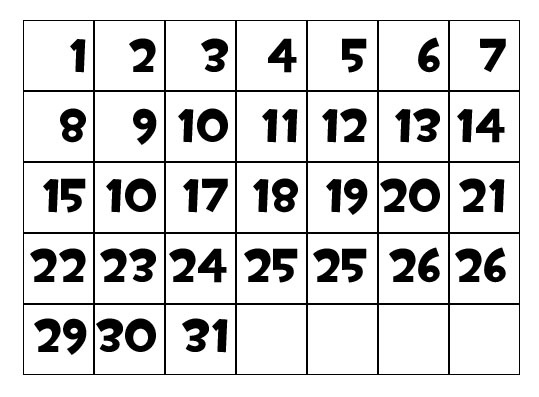Вам понадобится
- - Русифицированная версия Adobe Photoshop CS5.
Инструкция
1
Откройте программу и создайте новый документ: нажмите комбинацию клавиш Ctrl+N, в поле «Ширина» и «Высота» укажите по 2,5 см (размеры одной ячейки будущей сетки), в поле «Содержимое фона» - «Прозрачный», а затем кликните «ОК».
2
Сделайте белый цвет основным и при помощи инструмента «Заливка» (горячая клавиша G, переключение между смежными элементами – Shift+G) закрасьте документ. Нажмите Alt+Ctrl+C, в поле «Ширина» укажите 19, «Высота» - 14, якорь холста сделайте по центру и нажмите «ОК». Документ увеличится, благодаря чему вокруг белого квадрата появится прозрачная область.
3
Откройте вкладку «Слои» (если она отсутствует, нажмите F7), зажмите Ctrl и кликните по иконке слоя. В рабочей области вокруг белого квадрата появится область выделения. Нажмите Ctrl+Shift+N, чтобы создать новый слой, в появившемся окне сразу нажмите «ОК». Щелкните D, чтобы сделать белый цвет основным. Нажмите пункт меню «Редактировать» > «Выполнить обводку». Откроется окно, в котором в окне «Ширина» установите 1 пиксель и нажмите «ОК».
4
Нажмите Ctrl+D, чтобы снять выделение, и щелкните по значку глаза рядом со «Слоем 1», чтобы сделать его невидимым. На документе останется квадратная черная рамка. Выберите инструмент «Перемещение» и перетяните ее в левый верхний угол документа, но не до конца.
5
Зажмите Alt, Shift и левую кнопку, а затем потяните мышь вниз. Таким образом вы создадите дубликат черной рамки или, другими словами, еще одну ячейку для будущей календарной сетки. Установите копию квадрата строго под оригиналом, чтобы они имели общую границу. Аналогичным способом создайте еще три ячейки, а нас основе всех пяти создайте столбец.
6
Перейдите на вкладку «Слои», зажмите Ctrl и выделите все ячейки, щелкните по ним правой кнопкой мыши и нажмите «Объединить слои». Теперь все ячейки объединены в один столбец. Снова нажмите Alt, Shift и левую кнопку и потяните мышь вправо. Таким образом вы создадите еще один столбец. Установите копию так, чтобы она имела общую границу с оригинальным столбцом. Создайте таким образом еще пять столбцов. Выровняйте их по центру документа.
7
Календарная сетка готова. Осталось заполнить ее цифрами. Выберите инструмент «Текст» (горячая клавиша T) и вставьте в ячейки необходимые числа.
Видео по теме